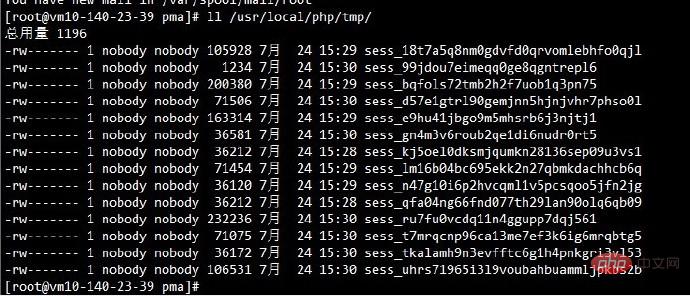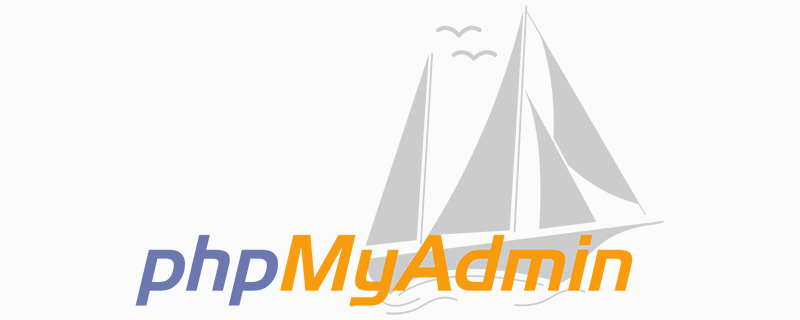Installation 4.2.6 phpmyadmin-Zugriffsfehler, keine Antwort bei Eingabe von Konto und Passwort
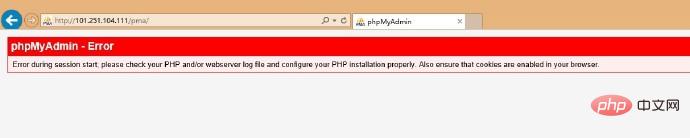
Fehler. Code
phpMyAdmin - Error Error during session start; please check your PHP and/or webserver log file and configure your PHP installation properly. Also ensure that cookies are enabled in your browser.
Der Grund liegt an /usr/local/ Eine Mechanismusdatei zum Speichern von Sitzungen ohne Sitzung unter PHP
Lösung;
Überprüfen Sie zunächst vim /etc/php.ini
Überprüfen Sie, ob session.save_path = "/usr/local/php/tmp/" ist auskommentiert. Wenn der Kommentar entfernt wird; Einschalten.
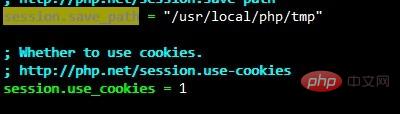
mkdir -p /usr/local/php/tmp/ chmod -R 777 /usr/local/php/tmp/
Starten Sie httpd oder fpm neu und das Problem wird behoben.
Der Browser wird erneut erfolgreich aufgerufen.
Gehen Sie dann in das erstellte Verzeichnis, um den generierten Sitzungsinhalt anzuzeigen.